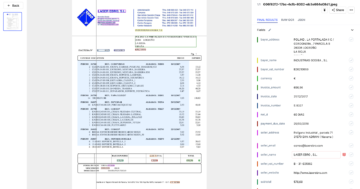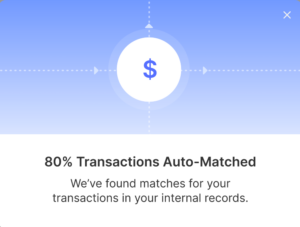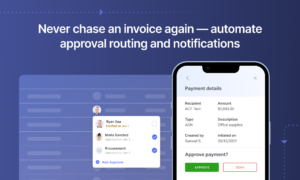Microsoft Power Automate มีไลบรารีเทมเพลตขนาดใหญ่ มาเลือกแบบง่าย ๆ สำหรับบทช่วยสอนนี้โดยที่ เราจะบันทึกไฟล์แนบ Gmail ของเราลงในโฟลเดอร์ Google Drive
ขั้นตอนที่ 1: ไปที่ส่วนเทมเพลต หากคุณค้นหา "Gmail" คุณควรพบเทมเพลตที่เรากำลังพูดถึงในแถวแรก ถ้าไม่ ให้เลื่อนลงเพื่อค้นหา
ขั้นตอนที่ 2: หลังจากเลือกเทมเพลตแล้ว ระบบจะขอให้คุณเชื่อมโยงบัญชีของคุณ เชื่อมโยงบัญชีของคุณและเมื่อเครื่องหมายถูกสีเขียวสองตัวปรากฏขึ้นที่ด้านหน้าตัวเชื่อมต่อ คุณสามารถคลิกสร้างโฟลว์ได้
ขั้นตอนที่ 3: เมื่อคุณอยู่บนหน้าจอ คุณจะเห็นรายละเอียดของโฟลว์บนหน้าจอ ให้เลือกแก้ไขเพื่อดูเวิร์กโฟลว์
ขั้นตอนที่ 4: เลือกตัวแปรที่เหมาะสม คุณต้องการพิจารณาอีเมลเฉพาะในกล่องจดหมายของคุณหรือเฉพาะข้อความส่งเสริมการขายหรือไม่? ลองดูตัวเลือกในรายการดรอปดาวน์
ขั้นตอนที่ 5: สมมติว่าคุณต้องการรับการแจ้งเตือนทุกครั้งที่มีโฟลว์นี้เกิดขึ้น ฉันจะดำเนินการต่อและเพิ่มขั้นตอนอื่นที่ฉันได้รับอีเมลแจ้งว่าไฟล์แนบของคุณได้รับการอัปโหลดแล้ว
ขั้นตอนที่ 6: เลือก Gmail แล้วเลือกส่งอีเมล (V2) กรอกรายละเอียด
สำหรับเนื้อหาอีเมล อย่าลืมดูเนื้อหาแบบไดนามิก คุณสามารถป้อนอีเมลผู้ส่ง หัวเรื่องอีเมล และเนื้อหาแบบไดนามิกอื่นๆ เพื่อติดตามการแจ้งเตือน
ขั้นตอนที่ 7: เสร็จแล้วเซฟไว้ ที่แถบด้านบน ให้คลิก Flow Checker เพื่อดูว่ามีข้อผิดพลาดหรือคำเตือนหรือไม่ ถ้าไม่ ไปที่ตัวเลือกถัดไปซึ่งระบุว่าทดสอบ ลองส่งอีเมลทดสอบไปยังรหัสอีเมลของคุณที่ระบุไว้ในขั้นตอน
ขั้นตอนที่ 8: เพื่อตรวจสอบความคืบหน้าของโฟลว์ของคุณ – เลือก “โฟลว์ของฉัน” และเลือกโฟลว์ที่คุณเพิ่งสร้างขึ้น ที่ด้านล่าง คุณจะเห็นแท็บที่แสดงประวัติการวิ่ง 28 วัน หากสถานะแสดงสำเร็จ โฟลว์ของคุณจะทำงานโดยไม่มีข้อผิดพลาด
คุณสามารถทำตามขั้นตอนที่คล้ายกันสำหรับเทมเพลตอื่นๆ เทมเพลต Microsoft Flow ทั้งหมดมีขั้นตอนที่กำหนดไว้ล่วงหน้าซึ่งสร้างขึ้นเพื่อให้ใช้งานง่าย
กรณีการใช้งานที่สำคัญอย่างหนึ่งสำหรับ Microsoft Power Automate คือการสร้างโฟลว์กระบวนการทางธุรกิจแบบอัตโนมัติ ตอนนี้ โฟลว์กระบวนการทางธุรกิจสามารถเป็นอะไรก็ได้:
หรือกระบวนการอื่นใดที่สามารถแปลงเป็นแผนภาพการไหลได้
โฟลว์กระบวนการทางธุรกิจแบ่งออกเป็นขั้นตอนและขั้นตอน ขั้นตอนเป็นจุดตรวจที่สำคัญ ภายใต้ทุกขั้นตอน คุณสามารถดำเนินการได้หลายขั้นตอน เมื่อเสร็จสิ้นขั้นตอนทั้งหมด กระบวนการจะย้ายไปขั้นตอนถัดไป
คุณยังสามารถมีการแตกแขนงตามเงื่อนไข ลูป และตัวตรวจสอบความถูกต้องในโฟลว์ของคุณ ซึ่งทำให้ใช้งานได้ซับซ้อนยิ่งขึ้น
เราลองมาดูงานทั้งหมดที่ทำ . กัน กระบวนการทางธุรกิจ ตั้งแต่เริ่มต้น มาเลือกสิ่งที่น่าตื่นเต้นกันเถอะ มาลองสร้าง .กัน การประมวลผลใบแจ้งหนี้ ไหลใน Power Automate
ต้องการใช้ start กับระบบอัตโนมัติของกระบวนการทางธุรกิจหรือไม่ ตรวจสอบ Nanonets ของเรา แพลตฟอร์มระบบอัตโนมัติอัจฉริยะ. สร้างเวิร์กโฟลว์ ทำให้งานเป็นอัตโนมัติ และเพิ่มประสิทธิภาพการทำงาน เริ่มการทดลองใช้ของคุณตอนนี้!
บทช่วยสอน Microsoft Power Automate: วิธีสร้างขั้นตอนการประมวลผลใบแจ้งหนี้ตั้งแต่ต้นจนจบ
ก่อนที่จะเริ่มทำงานในกระบวนการใน Microsoft Power Automate เราจะพิจารณาขั้นตอน ชุดข้อมูล ตาราง และตัวเชื่อมต่อทั้งหมดที่เราต้องการก่อน เราจำเป็นต้องตั้งค่าอย่างอื่นก่อนที่เราจะเริ่มสร้างกระแสธุรกิจใน PowerApps
ดังนั้นโฟลว์ของเราจะเรียบง่าย เราต้องการสร้างโฟลว์
เมื่อเราได้รับใบแจ้งหนี้ในกล่องขาเข้าของเรา -> แยกข้อมูลจากใบแจ้งหนี้ -> จัดเก็บข้อมูลในตารางใน Excel
ในกรณีของเรา เราต้องการสิ่งต่อไปนี้:
- เชื่อมต่อ: Gmail, หนึ่งไดรฟ์, Excel
- โมเดล AI: รูปแบบการประมวลผลใบแจ้งหนี้
- ตาราง: Excel ที่มีส่วนหัวที่เหมาะสม
มาเริ่มกันที่การสร้างแบบจำลอง AI กันก่อน
การสร้างแบบจำลอง AI
ขั้นตอนที่ 1: เลือก AI Builder และเลือกกำหนดเองเพื่อดึงข้อมูลจากเอกสารมาตรฐานและคลิกเริ่มต้น
คุณต้องมีใบอนุญาต AI Builder สำหรับขั้นตอนนี้
Step2: คุณจะถูกเปลี่ยนเส้นทางไปยังรายการการดำเนินการ เลือกตัวเลือกทั้งหมดที่เกี่ยวข้องกับคุณ ในกรณีของเรา เราถือว่าใบแจ้งหนี้มีมาตรฐาน ดังนั้นเราจะเลือกตัวเลือกแรก
ขั้นตอนที่ 3: การเพิ่มตัวแปร
ในขั้นตอนถัดไป เลือกประเภทของข้อมูลที่คุณต้องการดึงออกจากใบแจ้งหนี้ของคุณ ในกรณีนี้ การวางแผนล่วงหน้าของตัวแปรจะมีประโยชน์
ในกรณีของเรา เราต้องการเลือกฟิลด์สำหรับหมายเลขใบแจ้งหนี้ ข้อมูลใบแจ้งหนี้ และจำนวนเงินทั้งหมด นอกจากนี้เรายังสามารถเลือกตารางหน้าเดียวเพื่อเลือกรายการทั้งหมดที่กล่าวถึงในใบแจ้งหนี้ทั้งตาราง
สำหรับตารางเดี่ยว อย่าลืมระบุจำนวนคอลัมน์และเปลี่ยนชื่ออย่างถูกต้อง
เมื่อคุณระบุข้อมูลทั้งหมดที่ต้องการแยกแล้ว ให้เลือก เสร็จสิ้น แล้วเลือกถัดไป
ขั้นตอนที่ 4: การเพิ่มคอลเลกชัน
คอลเล็กชันคือชุดของไฟล์ที่มีรูปแบบเดียวกัน อัปโหลดใบแจ้งหนี้ของคุณจากผู้ขายรายเดียวกันในคอลเลกชันต่างๆ เมื่อคุณอัปโหลดเอกสารแล้ว ให้เลือกฟิลด์และตารางเพื่อแสดงค่าที่คุณต้องการ
เปิดเอกสารที่คุณได้อัปโหลด เลือกตรวจหาคำเพื่อดูฟิลด์ที่ตรวจพบโดยอัตโนมัติ วางเมาส์เหนือฟิลด์ที่คุณต้องการเลือก จากนั้นเลือกค่าสำหรับแต่ละฟิลด์
เคล็ดลับ: สำหรับตาราง ตรวจสอบให้แน่ใจว่าคุณแบ่งตารางออกเป็นคอลัมน์และแท็บ และตั้งชื่อส่วนหัวอย่างถูกต้อง
ทำตามขั้นตอนเดียวกันสำหรับใบแจ้งหนี้ที่อัปโหลดทั้งหมดในคอลเลกชันทั้งหมด
ขั้นตอนที่ 5: เมื่อเสร็จแล้ว เลือก Train model จากนั้นเลือกไปที่โมเดลของคุณ รายการควรแสดงโมเดลของคุณด้วยชื่อที่คุณระบุในตอนเริ่มต้น
ตอนนี้โมเดล AI ของเราเสร็จสมบูรณ์แล้ว มาลองสร้างโฟลว์ที่เราจะใช้โมเดล AI เพื่อดึงข้อมูลจากไฟล์แนบอีเมลของเราและบันทึกข้อมูลใน excel
ขั้นตอนที่ 6: ไปที่โฟลว์ เลือกสร้างโฟลว์อัตโนมัติ และเลือกทริกเกอร์ที่คุณต้องการ ในกรณีนี้ เราจะเลือกรับอีเมลใน Gmail แล้วเลือกสร้าง
ขั้นตอนที่ 7: คุณจะเห็นโฟลว์ที่มีการเพิ่มทริกเกอร์ของ Gmail เท่านั้น เลือกตัวเลือกที่ต้องการ ฉันจะเพิ่มตัวกรองเพื่อประมวลผลอีเมลพร้อมใบแจ้งหนี้ในบรรทัดเรื่องและมีไฟล์แนบ
ขั้นตอนที่ 8: เพิ่มขั้นตอนต่อไปสำหรับการประมวลผลใบแจ้งหนี้โดยใช้ตัวสร้าง AI เลือก +ขั้นตอนใหม่ แล้วเลือกตัวสร้าง AI เลือก "ดึงข้อมูลที่กำหนดเองจากเอกสาร" และเลือกโมเดล AI ของคุณจากเมนูแบบเลื่อนลง เพิ่มประเภทเอกสารและเลือกเนื้อหาที่แนบสำหรับแบบฟอร์ม
ขั้นตอนที่ 9: เลือก การกระทำใหม่ และเลือก Excel เลือกเพิ่มแถวใหม่ตามที่คุณต้องการดึงข้อมูลจากใบแจ้งหนี้และเพิ่มข้อมูลลงในแถวใหม่ในเอกสาร Excel ของคุณ
เคล็ดลับ: ตรวจสอบให้แน่ใจว่าคุณสร้าง Excel ของคุณด้วยแถวและคอลัมน์ที่เหมาะสมก่อนเริ่มงานนี้ที่นี่
ขั้นตอนที่ 10: ป้อนตำแหน่งทั้งหมดของ excel ตารางและข้อมูลคอลัมน์จากเมนูแบบเลื่อนลง ที่นี่ คุณจะกำหนดข้อมูลที่ดึงมาจากใบแจ้งหนี้ให้กับคอลัมน์ที่ถูกต้องใน excel ของคุณ
ขั้นตอนที่ 11: เมื่อเสร็จแล้ว เลือกบันทึกและทดสอบโฟลว์โดยส่งอีเมลพร้อมใบแจ้งหนี้ไปยังอีเมลที่กล่าวถึงในขั้นตอน คุณสามารถตรวจสอบกิจกรรมและความคืบหน้าของโฟลว์ได้โดยการตรวจสอบโฟลว์ของฉันหรือการตรวจสอบ > กิจกรรมของคลาวด์โฟลว์
หากต้องการเพิ่มการตรวจสอบ การตรวจสอบ และการอนุมัติ เราจำเป็นต้องเพิ่มขั้นตอนเพิ่มเติม
วิดีโอที่เกี่ยวข้องบางส่วนที่สามารถช่วยคุณสร้างโฟลว์กระบวนการธุรกิจที่ซับซ้อนได้:
ข้อจำกัดของการใช้ Microsoft Power Automate
ยากสำหรับผู้ใช้ครั้งแรก
Microsoft Power Automate ใช้งานง่ายสำหรับการเชื่อมต่อแบบ 2 ขั้นตอน เช่น การเชื่อมต่อ Youtube และ Twitter อีเมลและแชทในทีม ฯลฯ แต่กระบวนการจะยากขึ้นเรื่อยๆ เมื่อคุณพยายามโฟลว์กระบวนการทางธุรกิจ กระบวนการทั้งหมดถูกกำหนดไว้ในหลายแพลตฟอร์ม และอาจต้องใช้ความรู้เช่น WDL หรือการสร้างไฟล์ JSON ซึ่งสร้างความสับสนเล็กน้อยสำหรับผู้ที่ไม่ได้เขียนโค้ด
ต้องใช้ Office 365 เพื่อใช้งาน
ถ้าองค์กรของคุณใช้ Microsoft Office 365 คุณจะมีเครื่องมือส่วนใหญ่ในการเริ่มต้น แต่ถ้าคุณไม่มี คุณจะต้องซื้ออย่างใดอย่างหนึ่งเพราะเพื่อใช้ Microsoft PowerApps คุณต้องมีใบอนุญาต.
ต้องการสิทธิ์การเข้าถึงระดับผู้ดูแลระบบสำหรับโฟลว์กระบวนการธุรกิจ
เมื่อคุณสร้างโฟลว์กระบวนการทางธุรกิจ คุณจะทำงานกับ Dataverse (หรือที่รู้จักในชื่อ Common Dataverse ก่อนหน้านี้) ซึ่งต้องใช้สิทธิ์ของผู้ดูแลระบบ คุณจะไม่สามารถใช้คุณลักษณะทั้งหมดของ Business Process Flows ได้หากไม่มีการเข้าถึงของผู้ดูแลระบบ
ไม่ใช่แอปพลิเคชันแบบสแตนด์อโลน
Microsoft Power Automate ไม่ใช่แอปพลิเคชันแบบสแตนด์อโลน มีให้บริการผ่าน Microsoft Power Apps
ปัญหาด้านความปลอดภัย
ผู้โจมตีสามารถใช้เวิร์กโฟลว์อัตโนมัติเพื่อดาวน์โหลดข้อมูลบริษัท ดึงรหัสผ่าน หรือส่งแอปพลิเคชันที่เป็นอันตรายไปยังลูกค้าของคุณ ในกรณีหนึ่ง Microsoft ประกาศ พบว่ามีผู้โจมตีดาวน์โหลดข้อมูลจากองค์กรบรรษัทข้ามชาติมานานกว่า 200 วัน Microsoft Power Automate ไหลเพื่อหลีกเลี่ยงเกตเวย์ความปลอดภัย ซึ่งทำให้บุคคลที่สามที่เข้าถึงอีเมลของบริษัทเดียวสามารถเข้าถึงข้อมูลของบริษัททั้งหมดได้
ยากที่จะควบคุมการเข้าถึง Power Automate
ถ้าบริษัทของคุณให้สิทธิ์การใช้งาน Office 365 แก่พนักงานทุกคน และมีหลายคนที่สามารถสร้างเวิร์กโฟลว์ได้ การรักษาข้อจำกัดของสิทธิ์การใช้งานนั้นทำได้ยาก
สำรองข้อมูลเป็นเวลา 30 วัน
ข้อมูลเวิร์กโฟลว์ของคุณจะอยู่ในระบบเป็นเวลา 30 วันเท่านั้น สิ่งนี้กลายเป็นเรื่องยากหากคุณใช้เวิร์กโฟลว์เพื่อเก็บรักษาบันทึกการตรวจสอบและกิจกรรมที่เกี่ยวข้องกับการปฏิบัติตามกฎระเบียบ
รองรับเฉพาะเวิร์กโฟลว์ตามลำดับ
เวิร์กโฟลว์ทั้งหมดที่คุณจะสร้างใน Microsoft Power Automate จะต้องเป็นไปตามลำดับและต้องทำตามขั้นตอนต่อไป การเพิ่มลูปเป็นเรื่องยากและมักต้องใช้ความพยายามอย่างมาก
ข้อจำกัดในเวิร์กโฟลว์
คุณสามารถใช้การดำเนินการได้ 250 รายการต่อเวิร์กโฟลว์ (ประมาณ 90 รายการสำหรับผู้ใช้รุ่นทดลองใช้ฟรี) ขีดจำกัดอาจหมดลงอย่างรวดเร็วหากคุณใช้ลูปเพื่อตรวจสอบเงื่อนไขครั้งแล้วครั้งเล่า
การนำทางที่ไม่ใช้งานง่ายสำหรับงานง่ายๆ
Microsoft Power Automate อาจไม่ใช้งานง่ายในบางสถานการณ์ ตัวอย่างเช่น,
- การเชื่อมต่อจะถูกเพิ่มผ่านตัวเลือกภายใต้ Data ไม่ใช่ตัวเลือก Connector ที่มีอยู่ในเมนูการนำทาง
- ไม่มีตัวเลือกการบันทึก มีการบันทึกเป็นตัวเลือกแต่บันทึกสำเนาของเวิร์กโฟลว์ที่มีอยู่ของคุณ
- ข้อความแสดงข้อผิดพลาดเกิดขึ้นบ่อยครั้งและข้อผิดพลาดไม่ได้มาพร้อมกับคำอธิบายที่ถูกต้องเกี่ยวกับสาเหตุของข้อผิดพลาด หากคุณบันทึกโดยไม่แก้ไขข้อผิดพลาด คุณจะสูญเสียกระบวนการทั้งหมด
- เวิร์กโฟลว์อัตโนมัติของ Power สามารถทำงานโดยไม่มีการเตือน และไม่มีตัวเลือกให้หยุดการทำงานนั้น
เครื่องมือ OCR ไม่ก้าวหน้า
เครื่องมือ OCR สำหรับการดึงข้อมูลภายใต้ AI Builder นั้นไม่ก้าวหน้าเท่ากับเครื่องมืออื่นๆ ที่มีอยู่ในตลาด [แหล่ง]
สื่อการฝึกอบรมและการสนับสนุนลูกค้าไม่ได้มาตรฐาน
สื่อการฝึกอบรมเป็นแบบทั่วไปซึ่งทำให้ผู้ใช้ใหม่นำทางได้ยาก หลักสูตรที่จัดทำโดยแพลตฟอร์ม Microsoft Power Automate นั้นเป็นหลักสูตรพื้นฐานเช่นกัน เนื้อหาที่สร้างโดยผู้เชี่ยวชาญด้านเนื้อหาบน Youtube และช่องอื่นๆ ดีกว่าเอกสารประกอบ ฝ่ายสนับสนุนลูกค้าชี้ไปที่บทความทั่วไปโดยไม่ต้องเจาะลึกถึงประเด็นหลัก [แหล่ง]
ไม่สามารถส่งเอาต์พุตจากโฟลว์หนึ่งไปยังโฟลว์ที่สองได้
คุณไม่สามารถเพิ่มโฟลว์ที่สองเพื่อดำเนินการต่อหลังจากโฟลว์แรกของคุณ ดังนั้น หากคุณต้องการเพิ่มขั้นตอนเพิ่มเติมในโฟลว์หลักของคุณ คุณจะต้องสร้างเวิร์กโฟลว์ใหม่ตั้งแต่ต้น
ทำงานโดยไม่มีข้อจำกัดกับ Nanonets ดึงข้อมูลโดยใช้ซอฟต์แวร์ OCR ขั้นสูงและกระบวนการอัตโนมัติด้วยเวิร์กโฟลว์ขั้นสูง เริ่มต้นใช้งาน Nanonets วันนี้
นาโนเน็ตสำหรับระบบอัตโนมัติของโฟลว์กระบวนการทางธุรกิจ
Nanonets เป็นแพลตฟอร์มการทำงานอัตโนมัติแบบไม่มีโค้ดที่ช่วยให้ธุรกิจทำงานด้วยตนเองโดยอัตโนมัติด้วยเวิร์กโฟลว์อัจฉริยะโดยไม่ต้องมีทีมไอที Nanonets มอบอินเทอร์เฟซที่ใช้งานง่าย โมดูลแบบลากและวาง และการสนับสนุนลูกค้าที่ครอบคลุมเพื่อทำให้ระบบอัตโนมัติของโฟลว์กระบวนการทางธุรกิจเป็นเรื่องง่าย นอกจากนี้ คุณยังสามารถตั้งค่า Nanonets ได้ใน 1 วันโดยไม่ต้องให้ความช่วยเหลือจากภายนอก!
Nanonets เป็นแพลตฟอร์มที่ปลอดภัยพร้อมการรับรอง GDPR และ SOC2 ด้วยตัวเลือกการเข้าถึงตามบทบาท คุณสามารถควบคุมได้ว่าใครสามารถสร้างเวิร์กโฟลว์และเข้าถึงข้อมูลบริษัทได้
ต่อไปนี้คือคุณสมบัติบางอย่างที่ทำให้ Nanonets เป็นตัวเลือกที่สมบูรณ์แบบสำหรับระบบอัตโนมัติของกระบวนการทางธุรกิจ:
- โปรแกรมแก้ไขภาพ UI ที่ทันสมัยพร้อมองค์ประกอบการลากและวางเพื่อสร้างเวิร์กโฟลว์ที่คุณเลือก
- OCR API ขั้นสูงที่ดึงข้อมูลด้วยความแม่นยำ >95%
- ผสานรวมกับแอปพลิเคชันมากกว่า 5000 รายการผ่าน API และ Zapier
- อย่างเคร่งครัด ไม่มีรหัส สิ่งแวดล้อม – ไม่จำเป็นต้องเขียนโค้ดเดียวเพื่อทำให้กระบวนการทางธุรกิจเป็นไปโดยอัตโนมัติ
- พร้อมใช้งานบนคลาวด์และตัวเลือกโฮสติ้งในองค์กรสำหรับความต้องการของคุณ
- เก็บรักษาบันทึกข้อมูลสำหรับทุกการกระทำบนแพลตฟอร์มและพร้อมสำหรับการตรวจสอบทุกครั้ง
- ส่งการอัปเดตอัตโนมัติไปยังผู้มีส่วนได้ส่วนเสียที่เกี่ยวข้องโดยตรงในกล่องจดหมายของพวกเขา
- การควบคุมการเข้าถึงตามบทบาทเพื่อจำกัดการเข้าถึงแพลตฟอร์มและปรับปรุงความปลอดภัย
- ไม่มีค่าใช้จ่ายแอบแฝง
- การสนับสนุนการแชทออนไลน์ 24×7 และผู้จัดการลูกค้าส่วนบุคคล
- เลือกจากเทมเพลตที่สร้างไว้ล่วงหน้าหรือสร้างเทมเพลตของคุณเองใน <15 นาที
นาโนเน็ตคือ ให้คะแนน 4.9 ใน Capterra และ G2. องค์กรทั่วโลกกว่า 1000 แห่งใช้ Nanonets เพื่อทำให้กระบวนการเอกสารแบบแมนนวลเป็นแบบอัตโนมัติ Nanonets สามารถใช้ได้กับอุตสาหกรรมต่างๆ เช่น การเงิน โลจิสติกส์ การธนาคาร BPO เพื่อทำให้กระบวนการเป็นอัตโนมัติเช่น
- การเริ่มต้นใช้งานของลูกค้า
- กระบวนการ KYC
- บัญชีเจ้าหนี้
- การตรวจสอบเอกสาร
- การสกัดข้อมูล
- การปรับปรุงข้อมูล
- การอนุมัติ
- การจัดการค่าใช้จ่าย
- ระบบการชำระเงินอัตโนมัติ
- การจัดการเอกสาร
- การแปลงเอกสารเป็นดิจิทัล
และอื่น ๆ
หากคุณทำงานกับใบแจ้งหนี้และใบเสร็จรับเงินหรือกังวลเกี่ยวกับการตรวจสอบ ID ให้ตรวจสอบ Nanonets OCR ออนไลน์ or โปรแกรมแยกข้อความ PDF เพื่อแยกข้อความจากเอกสาร PDF ฟรี. คลิกด้านล่างเพื่อเรียนรู้เพิ่มเติมเกี่ยวกับ นาโนเน็ตส์ เอ็นเตอร์ไพรส์ ออโตเมชั่น โซลูชั่น.
ใบแจ้งหนี้อัตโนมัติบน Nanonets เทียบกับ Power Automate
เราได้เห็นขั้นตอนในการดำเนินการใบแจ้งหนี้อัตโนมัติใน Power Automate ในบทช่วยสอนที่กล่าวถึงข้างต้นแล้ว มาดูวิธีการทำบน Nanonets กัน
บทช่วยสอน: การประมวลผลใบแจ้งหนี้อัตโนมัติบน Nanonets
ขั้นตอนที่ 1: ลงชื่อเข้าใช้บัญชีของคุณ
ลงชื่อเข้าใช้บัญชี Nanonets ของคุณ คุณจะเห็นหน้าจอคล้ายกับที่แสดงในรูปด้านล่าง
เน้นที่ด้านล่างของหน้าจอซึ่งระบุว่า เลือกเริ่มต้น เลือก “ใบแจ้งหนี้” ตัวแยกที่สร้างไว้ล่วงหน้า จากหน้าจอ
ขั้นตอนที่ 2: เพิ่มใบแจ้งหนี้ในรูปแบบใบแจ้งหนี้ที่ได้รับการฝึกอบรมล่วงหน้า
เมื่อคุณเลือกใบแจ้งหนี้และรุ่นแยกที่สร้างไว้ล่วงหน้าแล้ว คุณจะเห็นหน้าจอเหมือนกับที่แสดงในรูปด้านล่าง คุณจะต้องอัปโหลดใบแจ้งหนี้ของคุณในขั้นตอนถัดไป
เลือก +ปุ่มอัพโหลดไฟล์ เพื่อนำเข้าใบแจ้งหนี้ของคุณ Nanonets ให้คุณอัปโหลดใบแจ้งหนี้จากอีเมล, DropBox, Google ไดรฟ์, อุปกรณ์ของคุณ, ผ่าน Zapier หรือสร้างการรวม API ของคุณเองโดยไม่ต้องเขียนโค้ดแม้แต่ตัวเดียว เลือกแหล่งข้อมูลที่คุณต้องการและอัปโหลดใบแจ้งหนี้
เมื่อคุณเลือกใบแจ้งหนี้และเลือกอัปโหลดแล้ว ให้รอหนึ่งหรือสองนาทีขณะที่ไฟล์กำลังอัปโหลด เมื่ออัปโหลดแล้ว คุณจะเห็นไฟล์ทั้งหมดในแอปดังนี้:
หากคุณต้องการอัปโหลดไฟล์เพิ่มเติม ให้เลือก +อัปโหลดไฟล์ ที่ด้านล่าง
ขั้นตอนที่ 3: ตรวจสอบป้ายกำกับทั้งหมด
โมเดลใบแจ้งหนี้จะดึงข้อมูลที่จำเป็นทั้งหมดออกจากใบแจ้งหนี้ของคุณ คุณสามารถตรวจสอบข้อมูลและป้ายกำกับทั้งหมดได้เมื่อคุณคลิกไฟล์ใดๆ
เมื่อคุณเปิดไฟล์ คุณจะเห็นข้อมูลที่แยกออกมา ป้ายกำกับ และตำแหน่งในเอกสารที่หน้าจอด้านซ้ายมือ
ขั้นตอนที่ 4: อนุมัติไฟล์
เมื่อคุณทำการเปลี่ยนแปลงทั้งหมดเสร็จแล้ว ให้อนุมัติไฟล์เพื่อบันทึกการเปลี่ยนแปลงทั้งหมดของคุณ เมื่อคุณทำเช่นนั้น คุณจะเห็นว่าไฟล์นั้นได้รับการยืนยันแล้ว มีจุดตรวจด้านหน้าเอกสารใต้คอลัมน์การตรวจทานด้วยตนเอง
คุณสามารถเลือกที่จะตรวจทานใบแจ้งหนี้ทั้งหมดด้วยตนเองหรือดำเนินการต่อและดึงข้อมูลจากไฟล์
ในการดึงข้อมูล ให้เลือก ดาวน์โหลดปุ่มข้อมูลที่แยกออกมา ที่ด้านล่างของหน้าจอ คุณจะเห็นหน้าจอแบบนี้ เลือกฟิลด์ที่คุณต้องการในไฟล์ที่แยกออกมา หรือคุณสามารถเลือกส่งออกฟิลด์ทั้งหมดเพื่อแยกข้อมูลที่แยกออกมาทั้งหมด
เมื่อคุณเลือกฟิลด์ที่คุณต้องการส่งออกแล้ว ให้เลื่อนลงเพื่อเลือกประเภทไฟล์
คุณยังสามารถใช้เวิร์กโฟลว์การส่งออกอัตโนมัติซึ่งจะส่งข้อมูลที่แยกไปยังแหล่งข้อมูลที่เลือกโดยอัตโนมัติ
จากตัวเลือกเวิร์กโฟลว์ทางด้านซ้าย คุณสามารถเพิ่มการตรวจสอบเพิ่มเติมสำหรับรูปแบบการประมวลผลใบแจ้งหนี้ของคุณได้
การปรับปรุงคุณภาพข้อมูล
คุณสามารถปรับปรุงข้อมูลที่ดึงออกมาด้วยตัวเลือกที่มี
อนุมัติอัตโนมัติ
เพิ่มขั้นตอนเพื่อเพิ่มผู้มีส่วนได้เสียการอนุมัติ เงื่อนไขการจับคู่สำหรับใบแจ้งหนี้จากฐานข้อมูลของคุณ ตรวจสอบผู้ขาย และตั้งค่าสถานะใบแจ้งหนี้ข้อผิดพลาดตามกฎ
ตัวเลือกการส่งออก
คุณสามารถส่งออกข้อมูลของคุณในรูปแบบต่างๆ และเชื่อมต่อ Nanonets กับซอฟต์แวร์ที่คุณเลือกด้วยการรวม API
Nanonets เทียบกับ Power Automate
เราได้เห็นวิธีการทำงานที่คล้ายกันใน Nanonets และ Power Automate จากขั้นตอนต่างๆ เราเห็นความแตกต่างบางประการในการทำงานของแพลตฟอร์ม ในตารางด้านล่าง เราจะพูดถึงการเปรียบเทียบแพลตฟอร์ม Microsoft Power Automate และ Nanonets
|
นาโนเน็ต |
พลังงานอัตโนมัติ |
|
|
ที่ใช้งานง่าย |
ใช้งานง่ายมากด้วยโปรแกรมแก้ไขภาพและอินเทอร์เฟซที่ใช้งานง่าย |
อาจสร้างความสับสนให้กับผู้ใช้ครั้งแรกเนื่องจากมีการดำเนินการหลายขั้นตอนในแพลตฟอร์มต่างๆ เช่น Power Automate, Power Apps, Dataverse |
|
ความเชี่ยวชาญด้านการเข้ารหัส |
แพลตฟอร์มที่ไม่มีรหัส ไม่ต้องเขียนโค้ดแม้แต่บรรทัดเดียว |
ลากและวาง แต่ในหลายๆ แอพอาจสร้างความสับสนได้ |
|
ทดลองฟรี |
ใช่. นอกจากนี้ยังมีโมเดลฟรีตลอดกาลอีกด้วย |
รุ่นฟรี แต่คุณต้องทำงานกับสภาพแวดล้อมของ Microsoft และแอปที่จำกัด |
|
Security |
แพลตฟอร์มที่ปลอดภัยด้วยการรับรอง SOC2 และ GDPR การเข้าถึงตามบทบาท และสภาพแวดล้อมข้อมูลที่ควบคุม |
แพลตฟอร์มที่ปลอดภัย แต่ผู้โจมตีสามารถใช้เพื่อดึงข้อมูลบริษัทตามข้อกำหนดด้านความปลอดภัยของโฟลว์บายพาส |
|
การเข้าถึง |
ข้อมูลบนคลาวด์สามารถเข้าถึงได้ง่ายโดยผู้ใช้ในขณะเดินทาง |
ข้อมูลที่เก็บไว้ในระบบคลาวด์สามารถเข้าถึงได้โดยผู้ใช้ผ่านทางแอปพลิเคชัน |
|
ความซับซ้อน |
ด้วยตัวเลือกการลากและวาง จึงเป็นซอฟต์แวร์ที่ใช้งานง่าย แม้แต่เวิร์กโฟลว์ที่ซับซ้อนทั้งหมดก็สร้างได้โดยไม่ต้องใช้โค้ดใดๆ |
ยากที่จะทำให้กระบวนการที่ซับซ้อนเป็นแบบอัตโนมัติ จะต้องให้นักพัฒนาตั้งค่ากระบวนการที่ซับซ้อน |
|
integrations |
สามารถรวมเข้ากับแอพมากกว่า 5000+ ผ่าน Zapier |
สามารถรวมเข้ากับตัวเชื่อมต่อมากกว่า 500+ ได้จนถึงปัจจุบัน |
|
ความสามารถของ OCR |
OCR API คุณภาพสูงที่มีความแม่นยำมากกว่า 95% |
ความสามารถ OCR ที่ยอดเยี่ยม |
|
เวิร์กโฟลว์กระบวนการทางธุรกิจ |
สามารถใช้เพื่อทำให้กระบวนการทางธุรกิจแบบแมนนวลเป็นแบบอัตโนมัติ เช่น เอกสาร การอนุมัติ การจัดการเหตุการณ์ ฯลฯ |
สามารถใช้เพื่อทำให้กระบวนการบันทึกข้อมูลเป็นอัตโนมัติด้วยแอปส่วนหน้า และทำให้กระบวนการและการอนุมัติเอกสารเป็นไปโดยอัตโนมัติ |
|
ราคา |
แผนการกำหนดราคาที่โปร่งใสและง่ายดาย แผนเริ่มต้นที่ $499 ต่อเดือน โดยมีมูลค่ามากกว่า $0.1 เพื่อดำเนินการกับเอกสารเพิ่มเติมทุกฉบับ มีตัวเลือกที่กำหนดเอง |
สี่วิธีในการเข้าถึง Microsoft Power Automate มีตัวเลือกใบอนุญาตหลายแบบ การจ่ายต่อโฟลว์เริ่มต้นที่ $500 ต่อเดือนพร้อมส่วนเสริมเพิ่มเติมสำหรับความสามารถ OCR ($500 ต่อเดือน) และความสามารถ RPA ($100 ต่อโฟลว์ต่อเดือน) ซึ่งเพิ่มเข้าไปในราคา |
|
ระบบขอใช้บริการ |
การสนับสนุนทางแชท 24×7 การสนับสนุนทางอีเมล และผู้จัดการลูกค้าแยกต่างหากเพื่อแก้ไขข้อสงสัยทั้งหมด |
ไม่มีการสนับสนุนการแชทสด ตัวเลือกการสนับสนุนโดยตรงเริ่มต้นที่ $180/เดือน |
ต้องการทำให้งานที่ทำด้วยตนเองซ้ำๆ เป็นแบบอัตโนมัติหรือไม่ ประหยัดเวลา ความพยายาม และเงิน พร้อมเพิ่มประสิทธิภาพ!
Power Automate เป็นตัวเลือกที่ถูกต้องสำหรับคุณและธุรกิจของคุณหรือไม่?
Microsoft Power Automate จะเป็นตัวเลือกที่ดีสำหรับธุรกิจของคุณหรือไม่นั้นขึ้นอยู่กับปัจจัยหลายประการที่กล่าวถึงด้านล่าง:
ความพร้อมของนักพัฒนาในทีมของคุณ
ผู้ที่ไม่ใช่ผู้เขียนโค้ดอาจไม่สามารถใช้ Microsoft Power Automate ได้อย่างเต็มความสามารถ คุณจะต้องจัดสรรทรัพยากรสำหรับนักพัฒนาบางส่วนเพื่อดำเนินการที่ซับซ้อน แก้ไขข้อผิดพลาด รวมเครื่องมือ และรักษาตัวแปรตามต้องการ
งบประมาณ
แผน Microsoft Power Automate ภายใต้หมวดหมู่ต่อผู้ใช้และต่อโฟลว์ ต่อผู้ใช้ แผนมีประสิทธิภาพต่ำ แผนต่อโฟลว์มีประสิทธิภาพสูงสุด แต่แผนมีค่าใช้จ่ายประมาณ 100 ดอลลาร์/โฟลว์/เดือน ราคานี้จะเพิ่มขึ้นด้วยส่วนเสริม เช่น ตัวสร้าง AI และความสามารถ RPA เพิ่มเติม หากเราพิจารณา 10 โฟลว์ด้วยตัวสร้าง AI ราคาจะสูงถึง $1500/เดือน และเพิ่มขึ้นเรื่อยๆ เนื่องจากคุณไม่สามารถควบคุมได้ว่าใครสร้างเวิร์กโฟลว์ใหม่
ในทางตรงกันข้าม เครื่องมืออย่าง Nanonets มีราคา $499/เดือน ตรวจสอบแผนการกำหนดราคาของ Nanonet
ความต้องการ
คุณต้องการเชื่อมต่อเครื่องมือง่าย ๆ หรือต้องการทำงานที่ซับซ้อนหรือไม่? คุณต้องการเพื่อทำให้กระบวนการเอกสารที่เป็นกระดาษเป็นไปโดยอัตโนมัติ สร้างแอปส่วนหน้าสำหรับพนักงาน เชื่อมต่อซอฟต์แวร์ธุรกิจ ฯลฯ หรือไม่? ตามความต้องการของคุณ คุณต้องประเมินเครื่องมืออื่นๆ พร้อมกับ Microsoft Power Automate ให้คะแนนประสบการณ์ของคุณ และเลือกเครื่องมืออื่น
คุณสามารถพิจารณาซอฟต์แวร์ระบบอัตโนมัติที่ใช้งานง่าย เช่น Nanonets เริ่มต้นการทดลองใช้ฟรีของคุณ or ขอชมสินค้าฟรี.
สภาพแวดล้อมของ Microsoft
หากคุณใช้สภาพแวดล้อมของ Microsoft อยู่แล้ว การเปลี่ยนไปใช้ Power Automate อาจเป็นทางเลือกที่ง่าย เนื่องจาก Microsoft Power Automate ทำงานร่วมกับผลิตภัณฑ์ Microsoft ที่มีอยู่ได้อย่างง่ายดาย การเชื่อมต่อแอปอื่นๆ อาจยุ่งยากกว่าเล็กน้อย และบางครั้งตัวเชื่อมต่ออาจทำงานได้ไม่ดี และคุณอาจสูญเสียข้อมูลได้
การดูแลทีมไอที
เพื่อป้องกันการเรียกเก็บเงินเกินใบอนุญาต ทีมไอทีจำเป็นต้องดูแลกิจกรรมในบัญชี คอยเตือนว่าใครกำลังสร้างเวิร์กโฟลว์ และพยายามตรวจหาเวิร์กโฟลว์ที่เป็นอันตรายอยู่เสมอ ทีมไอทีจำเป็นต้องดำเนินงานเหล่านี้อย่างจริงจังเพื่อป้องกันกิจกรรมฟิชชิ่ง
การรักษาความปลอดภัยที่แข็งแกร่ง
เช่นเดียวกับที่เรากล่าวไว้ข้างต้น Microsoft Power Automate มีการละเมิดความปลอดภัยบางประการ เพื่อป้องกันไม่ให้สิ่งนี้เกิดขึ้น คุณต้องมีการตรวจสอบความปลอดภัยที่เข้มงวด ทีมงานที่คอยตรวจสอบความผิดปกติ และการตรวจสอบการใช้บัญชีเป็นประจำ
หากคุณมีทรัพยากรเฉพาะ Microsoft Power Automate อาจเป็นตัวเลือกที่ดีสำหรับคุณ
ความต้องการของความสามารถ OCR
Microsoft Power Automate มี OCR API ภายใต้ตัวสร้าง AI โมเดล OCR ไม่ได้เทียบได้กับผู้จำหน่ายรายอื่นในตลาดเช่น Nanonets หากคุณต้องพึ่งพาคุณลักษณะ OCR อย่างมากเพื่อทำให้กระบวนการทำงานด้วยตนเองเป็นแบบอัตโนมัติ คุณสามารถเลือกตัวเลือกต่างๆ เช่น Nanonets
ใช้ซอฟต์แวร์ OCR เพื่อดึงข้อมูลด้วยความแม่นยำ >95% เริ่มต้นการทดลองใช้ฟรีของคุณ or ขอชมสินค้าฟรี.
เวลาในการดำเนินการ
ด้วยข้อกำหนดของผู้ดูแลระบบ การใช้งาน Microsoft Power Automate อาจล่าช้าได้ หากคุณต้องการเริ่มต้นทันทีโดยไม่มีความล่าช้า นี่อาจไม่ใช่ตัวเลือกที่เหมาะสมสำหรับธุรกิจของคุณ
แม้จะมีคำแนะนำที่กล่าวไว้ข้างต้น ทีมของคุณต้องประเมิน Microsoft Power Automate บนพื้นฐานของความต้องการทั้งหมดของคุณ จากนั้นจึงหาวิธีแก้ปัญหา ตามคำแนะนำ Microsoft Power Automate อาจเป็นทางเลือกที่ดีสำหรับองค์กรที่ใช้สภาพแวดล้อมของ Microsoft โดยมีเจ้าหน้าที่ไอทีจำนวนมากมองข้ามการนำไปใช้งาน กระแสน้อยลง และงบประมาณสูง
สรุป
ระบบอัตโนมัติของกระบวนการทางธุรกิจจะกลายเป็นสิ่งจำเป็นสำหรับธุรกิจในอนาคตอันเนื่องมาจากประสิทธิภาพ ประสิทธิผล และความปลอดภัยที่ได้รับการปรับปรุงทั้งหมด ตลาดยังอยู่ในช่วงเริ่มต้นและจะปรับปรุงเมื่อเวลาผ่านไปด้วยคุณสมบัติและการปรับปรุงที่ดีขึ้น ธุรกิจจำเป็นต้องเริ่มใช้เทคโนโลยีในขณะนี้เพื่อเก็บเกี่ยวผลประโยชน์ในอนาคต
ในบล็อกนี้ เราประเมินซอฟต์แวร์สองตัวคือ Microsoft Power Automate และ Nanonets สำหรับกระบวนการทางธุรกิจอัตโนมัติ เราเห็นบทช่วยสอนเกี่ยวกับวิธีการดำเนินการใบแจ้งหนี้อัตโนมัติบนทั้งสองแพลตฟอร์ม
Microsoft Power Automate มีข้อเสนอมากมายสำหรับองค์กร ตั้งแต่การผสานรวมที่ทรงพลังไปจนถึงตัวเลือกการเชื่อมต่อที่ได้รับการปรับปรุง (เช่น Zapier!) เนื่องจากซอฟต์แวร์มีการพัฒนาอย่างต่อเนื่อง จึงเป็นเรื่องที่น่าสนใจที่จะเห็นว่าการเพิ่มเติมใหม่ๆ ในแพลตฟอร์มนี้จะเป็นอย่างไร
คำถามที่พบบ่อย
Microsoft Power Automate ฟรีหรือไม่
Microsoft Power ไม่ฟรีสำหรับผู้ใช้ทุกคน คุณสามารถใช้เวอร์ชันฟรีเพื่อเข้าถึงแพลตฟอร์ม Microsoft Power Automate ที่มีความสามารถจำกัด แพลตฟอร์มนี้ฟรีหากองค์กรของคุณมีสิทธิ์เข้าถึงผ่านการสมัครใช้งาน Microsoft Office 365
Power Automate เทียบกับ Microsoft Flow คืออะไร
Microsoft Flow คือ Microsoft Power Automate เวอร์ชันเก่า ในด้านการสร้างแบรนด์ ไม่มีความแตกต่างระหว่าง Microsft Flow และ Microsoft Power Automate แต่มีความแตกต่างบางประการระหว่างสองแพลตฟอร์มหากเราดูคุณสมบัติบางอย่าง
Microsoft Power Automate มีการปรับใช้ระบบคลาวด์และไม่ทำให้ระบบของคุณทำงานหนักเกินไปเหมือนที่ Microsoft Flow ทำ Microsoft Power Automate เป็นสภาพแวดล้อมที่มีโค้ดต่ำเมื่อเทียบกับ Microsoft Flow รุ่นก่อนหน้า Microsoft Flow ถูกขับเคลื่อนไปสู่การสร้างเวิร์กโฟลว์ตามกฎมากกว่า ในขณะที่ Microsoft Power Automate มุ่งสู่การทำงานอัตโนมัติของกระบวนการหุ่นยนต์แบบไม่ต้องใส่ข้อมูลที่ได้รับการปรับปรุงในองค์กร
Microsoft Power Automate ทำอะไรได้บ้างแบบอัตโนมัติ
Microsoft Power Automate สามารถทำให้การซิงค์ข้อมูลระหว่างแหล่งข้อมูลต่างๆ กว่า 500 แหล่งเป็นไปโดยอัตโนมัติ สร้างแอปส่วนหน้าสำหรับการรวบรวมข้อมูลที่มีประสิทธิภาพ ดำเนินการด้วยตนเองโดยอัตโนมัติ และส่งการแจ้งเตือนแบบเรียลไทม์ไปยังผู้มีส่วนได้ส่วนเสียที่จำเป็น Microsoft Power Automate สามารถทำให้กระบวนการใด ๆ เป็นแบบอัตโนมัติได้ตามต้องการ
ใช่ Power Automate เป็นเครื่องมืออัตโนมัติสำหรับกระบวนการหุ่นยนต์ สามารถใช้เพื่อทำให้ทุกอย่างเป็นอัตโนมัติตั้งแต่การซิงค์ข้อมูลไปจนถึงกระบวนการหลายขั้นตอนที่ซับซ้อน เช่น การจัดการใบแจ้งหนี้ การอนุมัติ และอื่นๆ
Power Apps และ Power Automate แตกต่างกันอย่างไร
แอป Microsoft Power มุ่งสู่การสร้างส่วนติดต่อผู้ใช้ส่วนหน้าสำหรับการรวบรวมข้อมูลที่มีประสิทธิภาพโดยใช้ตัวเชื่อมต่อ Microsoft Power Automate ให้ผู้ใช้สามารถใช้ข้อมูลจากอินเทอร์เฟซเพื่อดำเนินกิจกรรมเพิ่มเติม เช่น การจัดเก็บ การวิเคราะห์ หรือการปรับปรุง
Power Automate เป็นตัวเลือกที่เหมาะสมสำหรับธุรกิจขนาดเล็กหรือไม่?
Microsoft Power Automate ต้องการทรัพยากรจำนวนมากเพื่อดำเนินการตามกระบวนการอัตโนมัติได้อย่างสมบูรณ์แบบ ด้วยงบประมาณที่สูง ข้อกำหนดของนักพัฒนา และข้อกำหนดด้านความปลอดภัยขั้นสูง จึงอาจไม่ใช่ตัวเลือกที่ดีที่สุดสำหรับธุรกิจขนาดเล็ก
นาโนเน็ต OCR & OCR API ออนไลน์ มีความน่าสนใจมากมาย กรณีใช้ tหมวกสามารถเพิ่มประสิทธิภาพธุรกิจของคุณ ประหยัดต้นทุน และเพิ่มการเติบโต ค้นพบ กรณีการใช้งานของ Nanonets สามารถนำไปใช้กับผลิตภัณฑ์ของคุณได้อย่างไร
- AI
- AI และการเรียนรู้ของเครื่อง
- ไอ อาร์ต
- เครื่องกำเนิดไออาร์ท
- หุ่นยนต์ไอ
- ปัญญาประดิษฐ์
- ใบรับรองปัญญาประดิษฐ์
- ปัญญาประดิษฐ์ในการธนาคาร
- หุ่นยนต์ปัญญาประดิษฐ์
- หุ่นยนต์ปัญญาประดิษฐ์
- ซอฟต์แวร์ปัญญาประดิษฐ์
- blockchain
- การประชุม blockchain ai
- เหรียญอัจฉริยะ
- ปัญญาประดิษฐ์สนทนา
- การประชุม crypto ai
- ดัล-อี
- การเรียนรู้ลึก ๆ
- google ai
- เรียนรู้เครื่อง
- เพลโต
- เพลโตไอ
- เพลโตดาต้าอินเทลลิเจนซ์
- เกมเพลโต
- เพลโตดาต้า
- เพลโตเกม
- ขนาดไอ
- วากยสัมพันธ์
- ลมทะเล